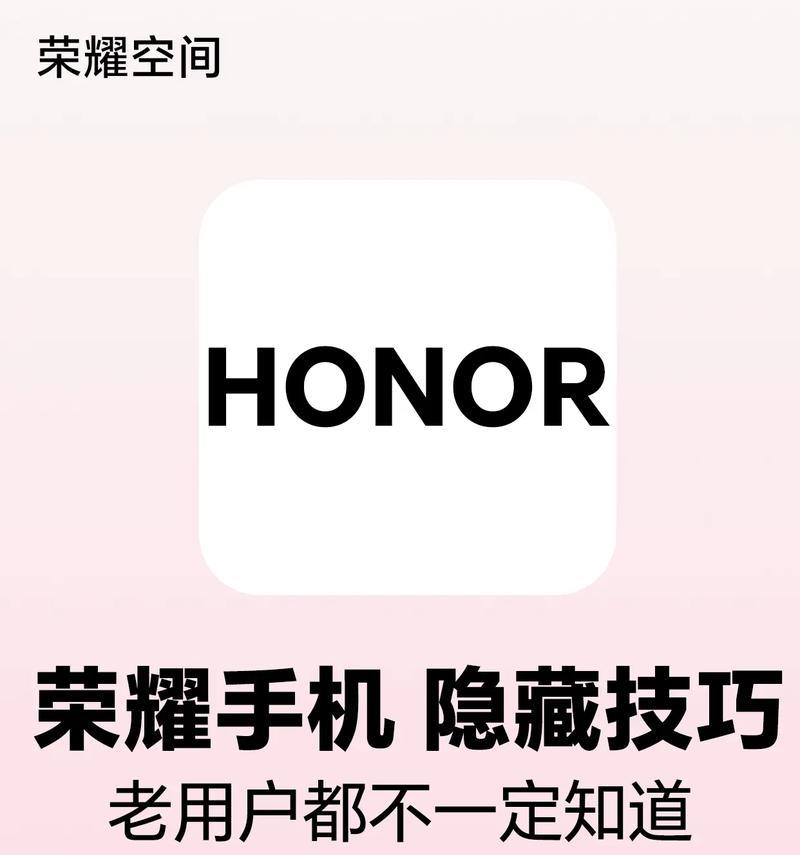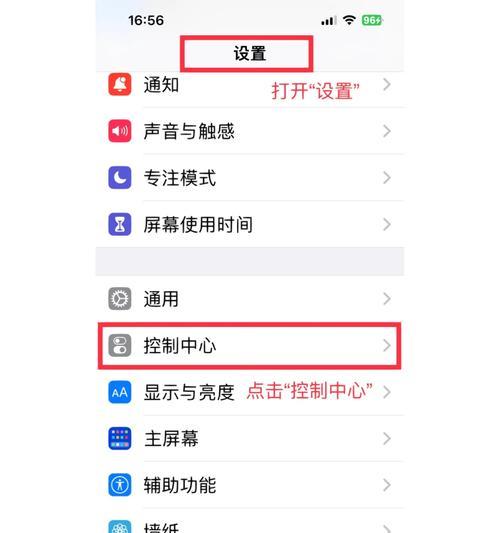在快速发展的数字化时代,企业活动的记录、产品展示和宣传推广越来越多地依赖于高质量的图像和视频内容。传统的摄影机虽然提供了专业级的拍摄功能,但其携带与使用的便利性不如智能手机。能够将企业摄影机与手机连接,并通过手机控制拍摄,将极大提升工作效率,同时保持了高质量的成像效果。如何将企业摄影机与手机进行连接并拍照呢?本文将详细为您介绍几种主流连接方法,并提供使用过程中的实用技巧。
一、无线连接方法
1.使用Wi-Fi或蓝牙连接
大多数现代企业级摄影机都支持通过Wi-Fi或蓝牙与手机连接。以下是基本步骤:
开启摄影机的WiFi或蓝牙功能。
在手机的设置中找到相应的网络或设备进行连接。
在手机上安装与摄影机品牌匹配的应用程序(例如佳能CameraConnect、尼康SnapBridge等)。
在应用程序内完成配对和设置,开始从手机控制摄影机拍照。
2.操作步骤详解
步骤1:确保摄影机电池充足,并且有足够的存储空间。
步骤2:开启摄影机的WiFi或蓝牙功能。
步骤3:打开手机的“设置”应用,进入“WiFi”或“蓝牙”菜单。
步骤4:搜索并选择摄影机发出的网络信号或配对设备。
步骤5:若需,输入配对码或使用手机扫描摄影机上显示的QR码。
步骤6:在手机上打开已下载的应用程序,登录账户(如果需要的话)。
步骤7:按照应用内提示完成配对,并启动远程控制功能。
3.注意事项
在配对之前,确保摄影机与手机处于较近的距离,通常蓝牙的有效距离为10米左右,WiFi信号可能更远。
若在连接过程中遇到问题,请检查摄影机和手机的网络设置,或重启设备后再尝试。

二、有线连接方法
1.使用HDMI或USB连接
对于部分摄影机,尤其是专业级视频摄影机,可能不支持无线连接,这时可以使用HDMI或USB线直接将摄影机与手机连接。
使用HDMI线将摄影机的视频输出端口连接至手机的HDMI输入端口(需要支持HDMI输入的手机和相应的适配器)。
使用USB线将摄影机的USB端口连接至手机(可能需要使用OTG适配器)。
2.操作步骤详解
步骤1:准备相应的HDMI至手机适配器或USBOTG线。
步骤2:将适配器连接至手机,再将HDMI或USB线连接至摄影机。
步骤3:在手机上打开相应的应用程序以接收信号(可能需要安装第三方应用程序)。
步骤4:根据应用程序提示操作,进行视频预览和拍照。
3.注意事项
由于不是所有手机都支持HDMI输入,因此在购买适配器前需要确认手机是否兼容。
使用USB连接时可能需要第三方应用程序支持,确保下载安装可靠的应用程序。
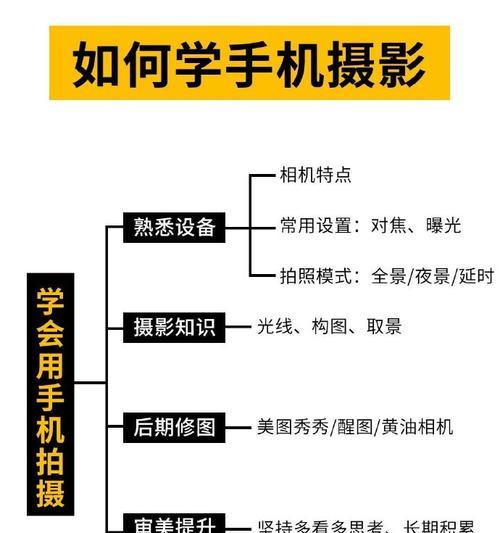
三、第三方应用程序
1.使用第三方远程拍摄应用
除了官方提供的应用程序外,还可以使用第三方远程拍摄应用程序来连接摄影机和手机。
下载并安装适合摄影机品牌的第三方应用程序。
配对摄影机和手机,并使用应用程序进行远程拍摄。
2.操作步骤详解
步骤1:在手机的应用商店中搜索并选择一个支持您摄影机型号的第三方应用程序。
步骤2:安装应用程序并打开。
步骤3:在应用程序内选择“连接设备”或类似的选项。
步骤4:按照屏幕上的指导完成摄影机与手机的连接。
步骤5:设置完成后,您可以通过应用程序控制摄影机拍照或录像。
3.注意事项
第三方应用程序可能存在兼容性问题,事先确保有好的用户评价和更新记录。
部分功能可能需要内购或应用内购买,了解应用的收费项目以免不必要的支出。

四、常见问题与解决方法
1.连接失败怎么办?
检查网络信号:如果是无线连接,确保WiFi或蓝牙信号稳定。
重启设备:有时候简单的重启摄影机和手机可以解决问题。
更新软件:确保摄影机和手机上的应用程序都是最新版本。
2.延迟如何解决?
优化网络环境:减少干扰,确保在信号良好的环境下操作。
更新固件:升级摄影机的固件到最新版本可能会减少延迟。
3.如何保证连接安全?
使用密码保护:在摄影机和应用程序上设置复杂的密码。
避免公共WiFi:尽量不在公共WiFi环境下进行连接。
五、
通过上述介绍,企业摄影机与手机的连接方法主要可以分为无线连接、有线连接以及使用第三方应用程序三大类。无线连接中,Wi-Fi和蓝牙是最常见的方法,操作简单且易于实现。有线连接在某些专业场景下提供更稳定的连接,但对硬件设备有额外要求。第三方应用程序则为用户提供了更多选择性和灵活性。在操作过程中,用户可能会遇到连接失败、延迟以及安全问题,这些都可以通过细心检查设备设置和网络环境来解决。通过本文的介绍,相信您已经掌握了企业摄影机与手机连接的基本方法,并能够在实际工作中灵活运用。